Hogyan szerezhetem meg az összes mellékletet az archivált e-mailekből az Outlook programban?
Könnyen menthet egy vagy több mellékletet egy e-mailbe az Outlook programban. De tudod, hogyan mentheted a mellékleteket egy archivált e-mailbe? És mi van, ha az összes mellékletet több / összes archivált e-mailben menti? Próbálja ki az alábbi megoldásokat:
- Az összes mellékletet egyetlen archivált e-mailből szerezheti be az Outlook programban
- Csodálatos eszközzel mentse el az összes mellékletet több / összes archivált e-mailből
- Az összes mellékletet áthelyezi az archivált e-mailekből a mappába
Az összes mellékletet egyetlen archivált e-mailből szerezheti be az Outlook programban
Ez a módszer bevezeti a Microsoft Outlook programot Az összes melléklet mentése funkcióval az összes melléklet egy archivált e-mailbe kerül az Outlook programban. Kérjük, tegye a következőket:
1. Kattints filé > Open & Export (Vagy Nyisd ki)> Nyissa meg az Outlook adatfájlt.
2. A felbukkanó Open Outlook Data File párbeszédpanelen nyissa meg az archivált Outlook adatfájlt tartalmazó mappát, kattintson az archivált Outlook adatfájl kiválasztására, majd kattintson a OK gomb. Lásd a képernyőképet:
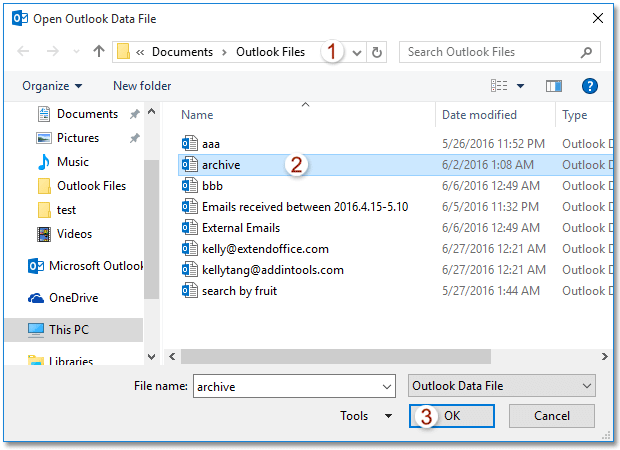
Most megnyílt az archivált Outlook adatfájl a Microsoft Outlook alkalmazásban.
3. Az Levél nézetben nyissa meg az archivált e-mail mappát, amelynek e-mail mellékleteit megkapja, majd kattintson az e-mailre annak megnyitásához az Olvasó panelen. Lásd a képernyőképet:
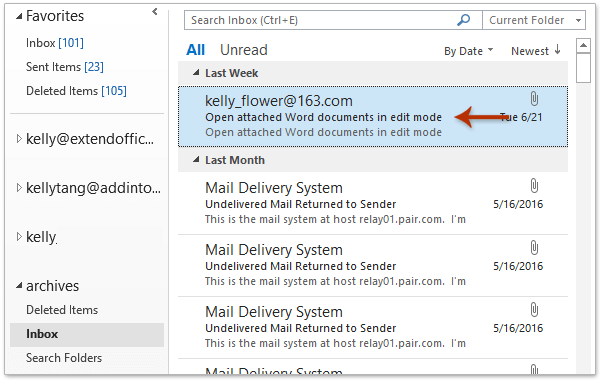
4. Lépjen az Olvasó ablaktáblára, kattintson bármelyik mellékletre a Melléklet eszközök, Majd kattintson a Berendezés > Az összes melléklet mentése. Lásd a képernyőképet:
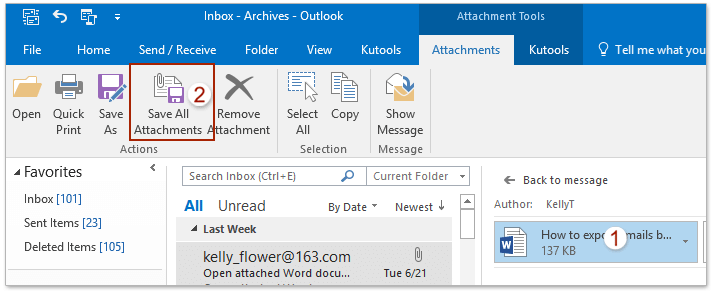
5. A megnyíló Minden melléklet mentése párbeszédpanelen válassza ki az összes mellékletet a Berendezés jelölőnégyzetet, majd kattintson a gombra OK gomb. Lásd a képernyőképet:
Megjegyzések: A műszak gombot, kiválaszthatja az összes mellékletet az első és az utolsó mellékletre kattintva.
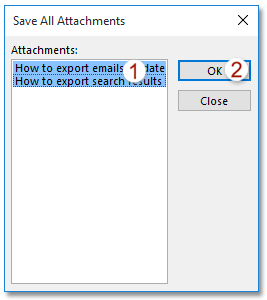
6. A második Az összes melléklet mentése párbeszédpanelen kattintson arra, hogy kiválassza a célmappát, ahová a mellékleteket menteni kívánja, majd kattintson a OK gomb. Lásd a képernyőképet:
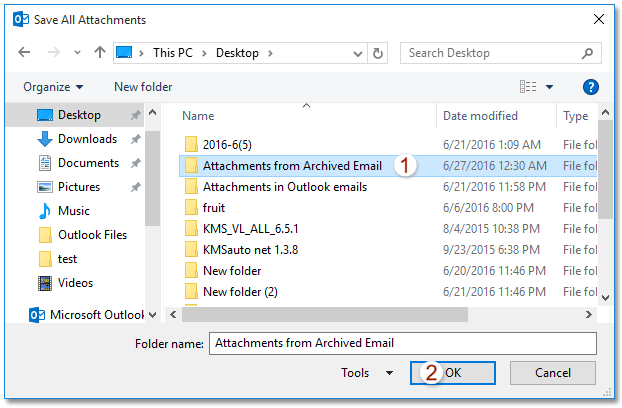
Eddig a megadott archivált e-mail összes mellékletét már a merevlemezre mentette.
Csodálatos eszközzel mentse el az összes mellékletet több / összes archivált e-mailből
Ha van Kutools az Outlook számára telepítve, gyorsan mentheti az összes mellékletet több vagy minden archivált e-mailből Összes mentése (Mellékletek) szolgáltatás az Outlookban.
Kutools az Outlook számára: Ultimate Outlook eszköztár több mint 100 praktikus eszközzel. Próbálja ki INGYENESEN 60 napig, korlátozások nélkül, semmi gond! Tovább ... Kezdje el az ingyenes próbaverziót most!
1. A kattintással nyissa meg az archivált Outlook adatfájlt filé > Open & Export (Vagy Nyisd ki)> Nyissa meg az Outlook adatfájlt.
2. Ezután a felbukkanó Open Outlook Data File párbeszédpanelen nyissa meg az archivált Outlook adatfájlt tartalmazó mappát, kattintson az archivált Outlook adatfájl kiválasztására, majd kattintson a OK gomb. Lásd a képernyőképet:
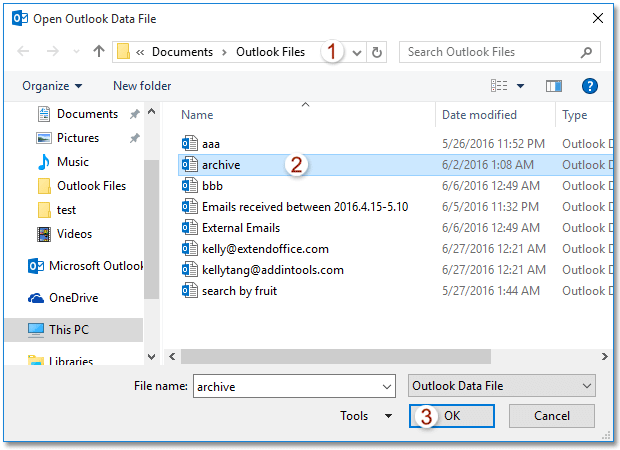
És most megnyílik az archivált Outlook adatfájl az Outlook programban, és megtalálhatja a navigációs ablak a Levél Kilátás.
3. Nyissa meg az archivált e-mail mappát, és jelöljön ki több vagy minden e-mailt, amelyek mellékletét el szeretné menteni.
Megjegyzések: A Ctrl gombot, kiválaszthat több, nem szomszédos e-mailt úgy, hogy egyesével kattint az e-mailekre a levelezőlistán; tartja a műszak gombot, kiválaszthat több szomszédos e-mailt úgy, hogy rákattint az első és az utolsó e-mailre a levelezőlistán.
4. Kattints Kutools > Melléklet eszközök > Összes mentése a funkció engedélyezéséhez.
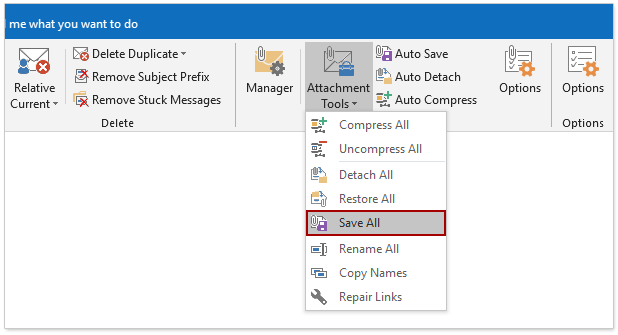
5. A Beállítások mentése párbeszédpanelen kattintson a gombra ![]() gombbal adja meg a mellékletek mentéséhez szükséges célmappát, majd kattintson az OK gombra
gombbal adja meg a mellékletek mentéséhez szükséges célmappát, majd kattintson az OK gombra
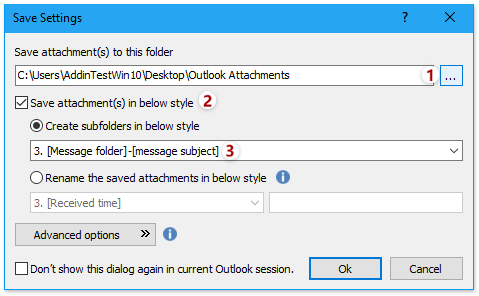
tippek: Ha szükséges, ellenőrizheti a Mentse a mellékleteket az alábbi stílusban opciót, és szükség szerint adjon meg egy almappa stílust. Ha nem ellenőrzi a Mentse a mellékleteket az alábbi stílusban opcióval az összes melléklet a célmappába kerül.
Ezután a kiválasztott archivált e-mailek összes mellékletét elmenti a megadott célmappába (vagy almappákba, ha megadta az almappa stílusát).
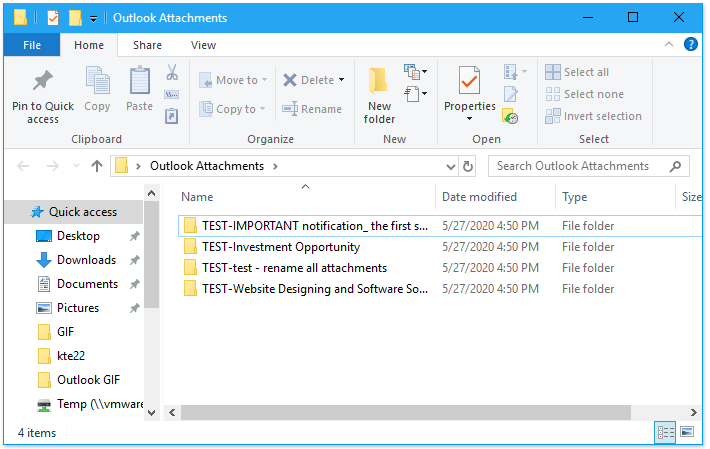
Az összes mellékletet áthelyezi az archivált e-mailekből a mappába
Ez a módszer bemutatja a Kutools for Outlook alkalmazást Válasszon le mindent (Mellékletek) funkcióval gyorsan vagy gyorsan mentheti az összes mellékletet több vagy az összes archivált e-mailből, eltávolíthatja a mellékleteket az archivált e-mailekből, de hiperhivatkozásokat illeszthet az Outlook e-mailjeiben tárolt mellékletekhez. Kérjük, tegye a következőket:
Kutools az Outlook számára: Ultimate Outlook eszköztár több mint 100 praktikus eszközzel. Próbálja ki INGYENESEN 60 napig, korlátozások nélkül, semmi gond! Tovább ... Kezdje el az ingyenes próbaverziót most!
1. A kattintással nyissa meg az archivált Outlook adatfájlt filé > Open & Export (Vagy Nyisd ki)> Nyissa meg az Outlook adatfájlt.
2. Ezután a felbukkanó Open Outlook Data File párbeszédpanelen nyissa meg az archivált Outlook adatfájlt tartalmazó mappát, kattintson az archivált Outlook adatfájl kiválasztására, majd kattintson a OK gomb. Lásd a képernyőképet:
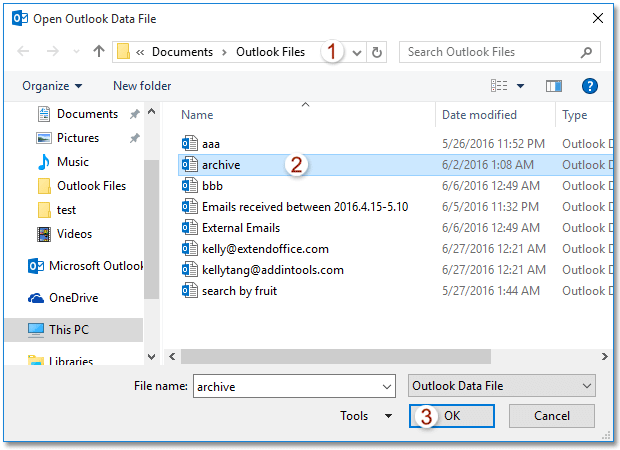
És most megnyílik az archivált Outlook adatfájl az Outlook programban, és megtalálhatja a navigációs ablak a Levél Kilátás.
3. Az Levél nézetben nyissa meg az archivált e-mail mappát, amelynek e-mail mellékleteit megkapja, majd válasszon ki több vagy minden e-mailt a levelezőlistából.
Megjegyzések: A Ctrl gombot, kiválaszthat több, nem szomszédos e-mailt úgy, hogy egyesével kattint az e-mailekre a levelezőlistán; tartja a műszak gombot, kiválaszthat több szomszédos e-mailt úgy, hogy rákattint az első és az utolsó e-mailre a levelezőlistán.
4. Kattints Kutools > Mellékleteszközök> Összes leválasztása.
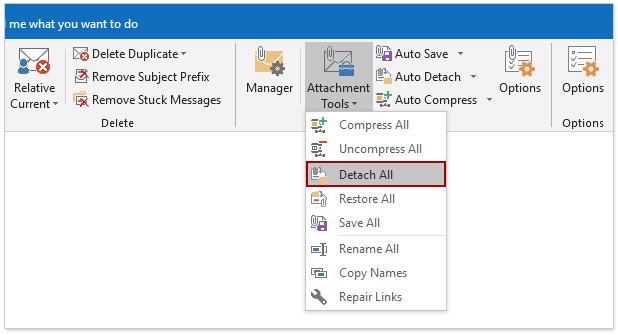
5. A Válasszon mappát párbeszédpanelen kattintson a gombra Tallózás gomb ![]() annak a célmappának a megadásához, ahová a mellékleteket menteni kívánja, szükség esetén válassza ki az almappák stílusát, majd kattintson a gombra Ok gomb. Lásd a képernyőképet:
annak a célmappának a megadásához, ahová a mellékleteket menteni kívánja, szükség esetén válassza ki az almappák stílusát, majd kattintson a gombra Ok gomb. Lásd a képernyőképet:
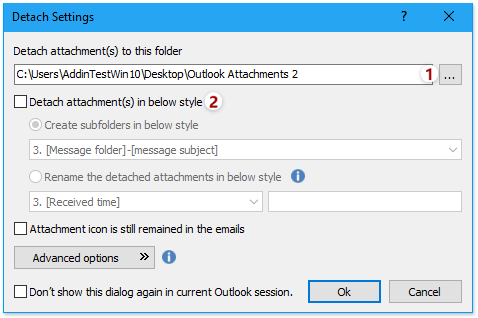
6. Most megjelennek a párbeszédpanelek, amelyekben meg kell kérni a megerősítést, és megmutatja, hogy hány mellékletet mentett el. Kattintson a gombra Igen or OK gombot.
Eddig a kiválasztott archivált e-mailek összes melléklete eljutott az adott mappába. Eközben a mellékleteket is hiperhivatkozásokra cserélik.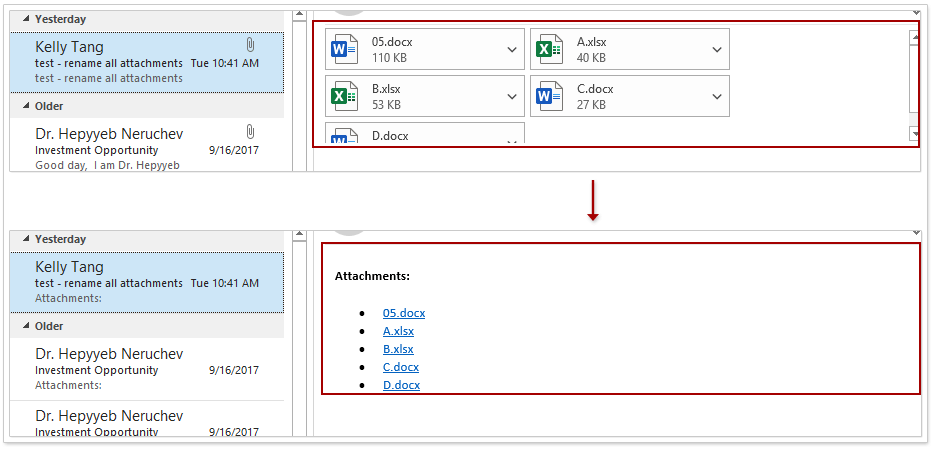
Bemutató: Szerezzen be minden mellékletet több / összes archivált e-mailből az Outlook programban
típus: Ebben a videóban, Kutools lapot hozzáadta Kutools az Outlook számára. Ha szüksége van rá, kattintson itt 60 napos ingyenes próbaidőszak korlátozás nélkül!
Kapcsolódó cikkek:
A legjobb irodai hatékonyságnövelő eszközök
Kutools az Outlook számára - Több mint 100 hatékony funkció az Outlook feltöltéséhez
???? E-mail automatizálás: Hivatalon kívül (POP és IMAP esetén elérhető) / Ütemezze az e-mailek küldését / Automatikus CC/BCC szabályok szerint e-mail küldésekor / Automatikus továbbítás (Speciális szabályok) / Automatikus üdvözlet hozzáadása / A több címzettnek szóló e-mailek automatikus felosztása egyedi üzenetekre ...
📨 Email Management: Könnyen visszahívhatja az e-maileket / Blokkolja az alanyok és mások átverő e-mailjeit / Törölje az ismétlődő e-maileket / Részletes keresés / Mappák összevonása ...
📁 Attachments Pro: Kötegelt mentés / Batch Detach / Batch tömörítés / Automatikus mentés / Automatikus leválasztás / Automatikus tömörítés ...
🌟 Interface Magic: 😊További szép és menő hangulatjelek / Növelje Outlook termelékenységét a füles nézetekkel / Minimalizálja az Outlookot a bezárás helyett ...
👍 Csodák egy kattintással: Válasz mindenkinek a bejövő mellékletekkel / Adathalászat elleni e-mailek / 🕘A feladó időzónájának megjelenítése ...
👩🏼🤝👩🏻 Névjegyek és naptár: Névjegyek kötegelt hozzáadása a kiválasztott e-mailekből / Egy kapcsolattartó csoport felosztása egyéni csoportokra / Távolítsa el a születésnapi emlékeztetőket ...
Több, mint 100 Jellemzők Várja felfedezését! Kattintson ide, ha többet szeretne megtudni.

